winrar分卷压缩大文件 winrar分卷压缩方法
更新时间:2023-12-23 12:49:49作者:xtyang
WinRAR是一款功能强大的文件压缩软件,它不仅可以将文件压缩成更小的体积,还可以对大文件进行分卷压缩,所谓分卷压缩,就是将一个大文件分割成多个较小的部分,方便传输和存储。使用WinRAR进行分卷压缩的方法非常简单,只需在压缩选项中选择分卷大小,软件会自动将大文件分割成指定大小的多个卷。这种分卷压缩的方式不仅能够节省存储空间,还可以方便地将文件分发给他人。对于需要传输或备份大文件的用户来说,WinRAR的分卷压缩功能无疑是一个非常实用的工具。
方法如下:
1.首先,安装好压缩软件,选择要压缩的文件,点击右键,弹出菜单选项
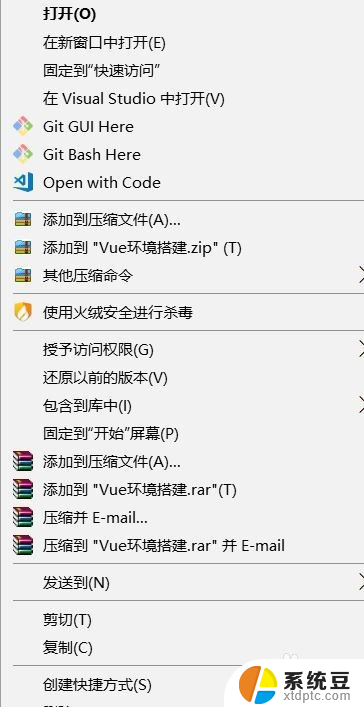
2.在弹出的文件选项中选择添加到压缩文件中,注意不要选择点击错了
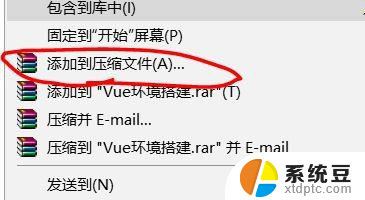
3.然后或弹出压缩软件的界面,找到下面的分卷压缩选项部分
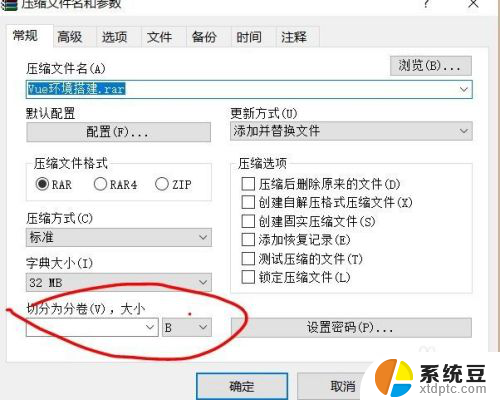
4.在这里你可设置分卷压缩每一卷的大小,这个可以设置为自动选择。也可以设置为手动设置,你可以根据自己的需要设置
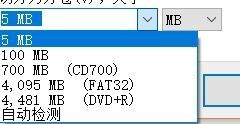
5.可以上上面那样下来选择,也可以自己设置大小和单位。单位是可以下拉选择的,你可以根据需要选择对应的大小,然后点击确定,进行压缩
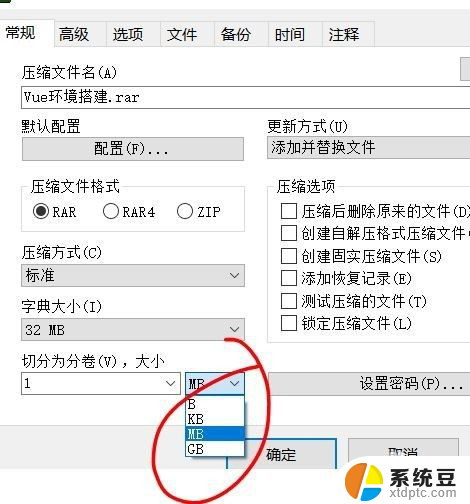
6.注意压缩完之后会有多个文件,解压的时候要多个文件放在一起。一个也不能少,选择其中任意一个文件进行解压就可以了,会自动解压所有的软件
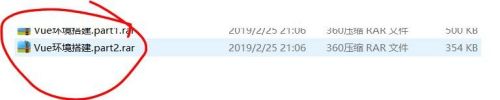
7.如果你在使用压缩软件还有什么问题,欢迎给我留言,我会及时为你解答的
以上就是解决winrar分卷压缩大文件的全部内容,如果您遇到了这种情况,可以尝试遵循小编的方法解决,希望这对大家有所帮助。
- 上一篇: 如何显示文件拓展名 在电脑上如何显示文件的扩展名
- 下一篇: 怎么设置电脑屏保时间 电脑屏保设置方法
winrar分卷压缩大文件 winrar分卷压缩方法相关教程
- rar压缩成几个文件 WinRAR压缩成多个文件的操作指南
- 如何把文件夹压缩成压缩包 如何将文件夹压缩成压缩包
- 如何把文件压缩成几份 如何将一个压缩文件分成多个压缩文件
- 怎么把文件改成压缩包 文件如何压缩成压缩包
- 如何让文件压缩到最小 文件压缩方法
- 多张照片怎么压缩成文件 图片文件压缩方法
- 怎样把压缩文件变得最小 文件压缩后大小没变怎么解决
- qq文件压缩包怎么解压 QQ邮箱压缩包无法打开怎么办
- 微信怎么打开压缩文件 微信里的压缩文件如何打开
- wps怎么压缩图片 wps图片压缩方法
- 美版iphone12pro和国版有什么区别 iphone12pro美版和国行的配置差异
- 怎么关闭百度的无痕浏览 取消百度浏览器无痕浏览的方法
- 查询连接的wifi密码 电脑上查看WIFI密码步骤
- qq输入法符号怎么打 QQ拼音输入法如何打出颜文字
- 电脑屏幕如何锁屏快捷键 电脑锁屏的快捷键是什么
- 打印机脱机如何解决 打印机脱机显示怎么办
电脑教程推荐